Что сделать в фотошопе идеи: 25 Свежих примеров фотошопа
Идеи по обработке портрета девушки в Photoshop
Кто-то перед началом обработки фотографии тщательно продумывает все нюансы будущей фотографии. Заранее можно выбрать стиль обработки, гамму, настроение, но многие об этом не задумываются. Они просто берут и начинают обрабатывать снимок. Эта статья поможет научиться выполнять обработку с анализом.
На коже имеются небольшие пересветы. их легко убрать в Лайтруме инструментом «Adjustment Brush» или уменьшением экспозиции.
2. Что же следует изменить?
- Нужно убрать пятна, которые отвлекают внимание.
- Следует обработать кожу.
- Обязательно выделить глаза осветлением.
- Слегка ослабить интенсивность красного цвета платья.
- Смягчить тени. Убрать лишние оттенки.
- И, конечно же, увеличить контраст, яркость и откорректировать цветовой баланс.
3. с дефектами кожи помогут справиться инструменты «Healing brush» и «Clone Stamp».
4.
5. Размытие дубликата основного слоя поможет избавиться от неровностей на коже.
6. Размытие лучше всего выполнять инструментом «Gaussian blur»
7. Маской скрываем размытие в тех местах, где в нем нет необходимости.
8. Чтобы создать текстуру на размытых участках необходимо прибегнуть к использованию фильтра «High Pass». Последовательность операций можно увидеть на скриншоте.
9. Режим наложения слоя с текстурой меняем на «Soft Light»
10. Инструментом «Selective Color» ослабляем красный цвет платья.
11.
12. Платье дало на кожу красные блики. От них можно избавиться инструментом «Replace Color»
Платье дало на кожу красные блики. От них можно избавиться инструментом «Replace Color»
13. Вот такой результат на данном этапе получился.
14. Далее можно переходить к обработке глаз. Они обязательно должны смотреться естественно.
15. Глазам необходимо добавить больше света и цвета.
16. Для удобства можно объединить слои.
17. Кривые позволят добавить контраст и яркость фотографии.
18. Теперь можно изменить цветовую гамму и подправить свет.
19.
20.
21.
22.
23. Сейчас для наглядности можно сравнить первоначальный вариант и то, что уже получилось.
24. Далее можно уменьшить исходник до приемлемого разрешения (в данном примере ширина = 900 пикселей). После этого следует поднять резкость.
В конце можно сделать стилизацию в серых тонах, повысить сильно насыщенность и контраст или сделать максимально реалистичную фотографию. Тут уж каждый сам для себя выбирает более приемлемый вариант. А вот несколько примеров с фотографией из статьи:
I.
II.
III.
IV.
На основе материалов с сайта: http://epigon9.livejournal.com
8 креативных идей для фото
Конечно, такие программы, как Фотошоп, могут поднять ваши снимки на новый уровень. Но, чтобы сделать поистине незабываемые и креативные фото, не обязательно полагаться на обработку. Ваша самая главная «программа» — это ваше воображение. Включите его и с помощью смекалки, творческого подхода и некоторых вспомогательных средств вы сможете сделать оригинальные фотографии, которые запомнятся надолго.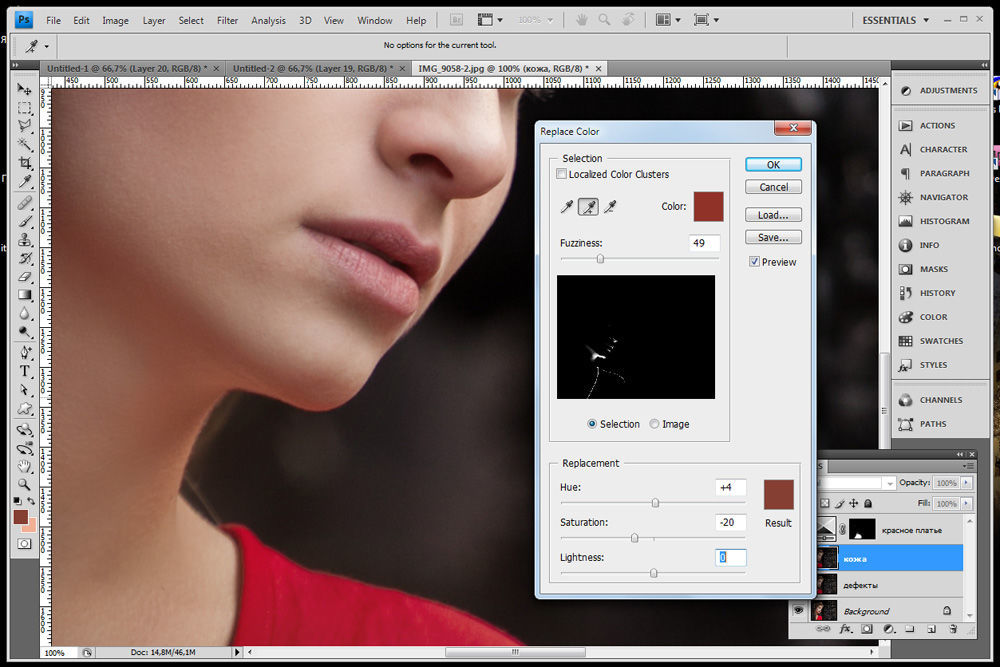
1. Сделайте фото на асфальте.
Благодаря таким фотографам, как Джейсон Ли и Дэйв Инглдоу, ты понимаешь, что быть родителем – это та еще радость. Вам не нужен Фотошоп, чтобы сделать вот такое веселое фото вашего ребенка. Просто возьмите разноцветные мелки, найдите более-менее чистый асфальт и вперед! Ваша дочурка может танцевать под дождем, а любимый сынок спасать мир в образе Супермена!
2. Путешествующие ноги.
Если вы любите путешествовать, но не любите фотографироваться, фотографируйте только свои ноги! Именно так начал делать Том Робинсон в своем проекте. Все началось в 2005, когда они с девушкой начали путешествовать по миру, а в 2001 году у них появилась еще одна пара ножек на фото – детских ножек, принадлежавших их дочери. Неплохая идея!
Смотрите также полный выпуск — Путешествующие ноги
3. Замените известные достопримечательности дешевыми сувенирами.
Фотограф Майкл Хьюс начал делать именно это в 1998 году. Он заменял известные достопримечательности сувенирами. Вы тоже можете позаимствовать эту идею.
Смотрите также полный выпуск — Сувениры на фоне достопримечательностей
4. Иллюзия сверхчеловека.
В следующий раз, когда вы со своей второй половинкой будете искать креативные способы для съемки, посмотрите вниз. Именно это сделал Аарон Уилкокс, когда снимал этих двух, лежащих на асфальте. Вы просто ложитесь на землю рядом с какой-нибудь лестницей, куда и забирается фотограф. Вуаля, и вы уже супергерой с нечеловеческой силой!
5. Бенгальские огни в длительной экспозиции.
Никакого фотошопа, только длительная экспозиция и бенгальские огни! Белль Ремперт сделал это романтическое фото молодоженов. Правда, кому-то придется побегать вокруг молодоженов с бенгальскими огнями. Можно также написать в воздухе слово любовь или нарисовать сердце.
6. Выделите индивидуальность своего питомца.
Забудьте про старые скучные фотографии собак и кошек.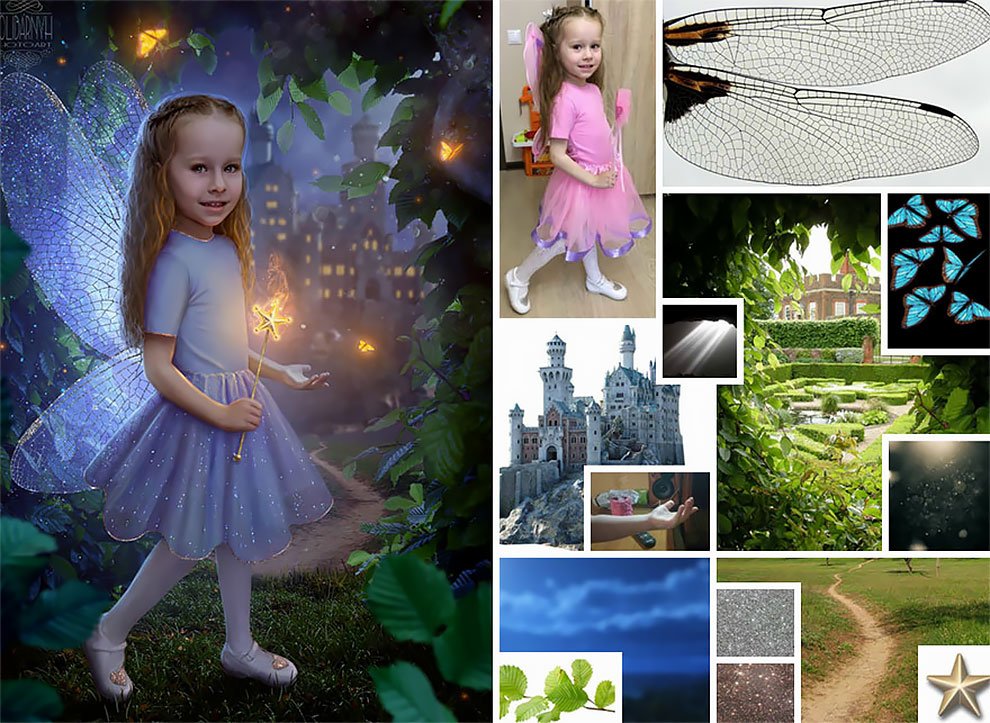 Лучше посмотрите на снимки Бена Торода и его милейших котят Дейзи и Ханны. Как говорит сам Бен, «нужно играть с инстинктами кошки, чтобы мотивировать ее на какие-нибудь действия». При этом хорошо бы использовать качественный фотоаппарат и объектив.
Лучше посмотрите на снимки Бена Торода и его милейших котят Дейзи и Ханны. Как говорит сам Бен, «нужно играть с инстинктами кошки, чтобы мотивировать ее на какие-нибудь действия». При этом хорошо бы использовать качественный фотоаппарат и объектив.
Смотрите также полный выпуск — Самые мимимишные друзья – Дейзи и Ханна
7. Воссоздайте детское фото.
Как сильно вы изменились за эти годы? Эти изменения будут как на ладони на таких фотографиях, как, например, снимки Ирины Вернинг в ее проекте «Назад в будущее». Ирина фотографирует людей в тех же местах, в той же одежде и в той же позе, что и в детстве.
Смотрите также полный выпуск — Назад в будущее с Ириной Вернинг
8. Покажите, как вы и ваш питомец выросли вместе.
Раз уж мы заговорили о фотографиях из детства, почему бы не привлечь к ним своего питомца? На таких фотографиях видно, как вы любите своего Барсика или Шарика, ведь вы растете и развиваетесь вместе.
Смотрите также:
13 идей съемки движения,
12 способов оформления фотографий
А вы знали, что у нас есть Instagram и Telegram?
Подписывайтесь, если вы ценитель красивых фото и интересных историй!
Коллаж, фотомонтаж
Автор Ирина Сподаренко. Ссылка на //takpro100.net.ua обязательна.
Коллаж (от фр.collage — приклеивание, наклеивание) — технический приём в изобразительном искусстве. Изначально термин коллаж применяли к живописным или графическим произведениям, созданным путем наклеивания на какую-либо основу разнообразных предметов и материалов, отличающихся от основы по цвету и фактуре.
Например, коллажом считали живописное полотно с включенными в него реальными предметами. Цветную бумагу, ткани, кружева, газеты, фольгу, стекло, древесину, бусы, нитки, сухие цветы и листья — множество разнообразных материалов использовали художники для воплощения своих фантазий.
Через некоторое время понятие коллаж стало употребляться в других жанрах искусства в более широком значении — как смесь разнородных элементов, объединенных общей идеей.
С расцветом фотографии, не только профессионалы, но и любители начали создавать в своих фотоальбомах настоящие шедевры из фотографий, рисованных элементов, цветной бумаги, тканей, стекляруса, ракушек и разных памятных мелочей. Постепенно эти увлечения переросли в особое искусство, в котором воплощаются творческие идеи фотографа, художника и декоратора.
Цифровые технологии значительно расширили возможности фотохудожников. Графические редакторы, такие как Adobe Photoshop, предоставляют массу новых возможностей, и теперь любой желающий может реализовать свои творческие возможности, создавая коллажи из фотографий, векторных и растровых фигур или текста.
Не нужно быть суперпрофессионалом, чтобы реализовать свои идеи в области фотоколлажа. Есть много сервисов, позволяющих простыми методами составить из разных фотографий интересную композицию. Но если ваша фантазия не имеет границ, а оригинальные идеи не вписываются в стандартные готовые шаблоны, то у вас один путь – научиться создавать коллажи из фотографий в фотошопе.
Что такое фотоколлаж?
Это свободное соединение в одной картинке нескольких изображений, иногда совершенно не связанных между собой и выполненных в разных стилях. При этом широко используется применение всяких эффектов – размывки, полупрозрачности, наложения слоев, применение многочисленных фильтров.
Не нужно забывать, что, прежде всего, важна идея. Фотоколлаж не должен быть нагромождением фотографий с эффектами, а целостной композицией, выражающей какую-то идею. В дополнение можно использовать изображения предметов, связанных с основной тематикой коллажа.
Самый простой способ создания фотоколлажа – простое вырезание частей фотографий и накладывание их на подходящий фон.
Фотомонтаж
Очень часто слова фотоколлаж и фотомонтаж считают синонимами. Изначальные значения этих терминов настолько расширились, что дать их точное определение затруднительно.
Термин фотомонтаж применяют чаще для обозначения фоторабот, имеющих, на первый взгляд совершенно естественный вид, но при более внимательном рассмотрении обнаруживающих неожиданные свойства. Например, лица ваших друзей на репродукции с картины эпохи возрождения, комбинация каких-то совершенно тривиальных объектов в одной фотографии, дающая непредсказуемый оригинальный эффект.
Современные технологии позволяют сделать настолько высококачественные фотоманипуляции, что их трудно отличить от оригинальных снимков. Например, известны случаи подделки сенсационных новостных фотографий, использования для шантажа скомбинированных изображений скандального свойства. В Национальной Ассоциации Фотографов Прессы в Соединенных Штатах даже создан кодекс, основным принципом которого провозглашено: «не манипулировать образами, которые могут ввести в заблуждение зрителей или исказить факты «.
Как сделать фотомонтаж можно посмотреть на примере этих уроков:
Реклама алкоголя
Весенный коллаж
Привидение на фотографии
Оранжевое небо
7 золотых правил правильного фотомонтажа.
Коллаж будет выглядеть реалистично, если его составные части будут соответствовать друг другу и фону, на который они будут накладываться.
Чтобы фрагмент хорошо вписался, он должен обладать теми же свойствами, что и все уже присутствующие на фоне предметы: иметь соответствующий размер, освещение, резкость, насыщенность, контраст.
На что нужно обращать внимание, выбирая объекты для монтажа?
- Соответствие размеров
- Освещение / Тени
- Точка съемки
- Насыщенность
- Яркость / Контрастность
- Резкость
- Баланс цветов
Соответствие размеров
Выбранные для фотомонтажа фотографии должны соответствовать по размерам. В любом графическом редакторе есть возможность изменять размеры изображения. Но если исходные фото отличаются по размерам очень сильно, то при этом нужно либо маленькое изображение существенно увеличивать и, в результате, получить некачественный, сильно размытый фрагмент, или большое изображение уменьшать с потерей всех мелких деталей.
В любом графическом редакторе есть возможность изменять размеры изображения. Но если исходные фото отличаются по размерам очень сильно, то при этом нужно либо маленькое изображение существенно увеличивать и, в результате, получить некачественный, сильно размытый фрагмент, или большое изображение уменьшать с потерей всех мелких деталей.
То есть, соответствие размеров — залог качества. И об этом нужно позаботиться сразу. При выборе фотографий обращайте внимание на их размеры в пикселях.
Освещение и тени
Подбирая фотографии для монтажа, всегда отслеживайте направление света на фотографиях. Оно должно совпадать на всех фрагментах, используемых в Вашей фотокомпозиции.
Как определить направление света? С освещенной стороны объект всегда светлее. Если есть тени от предметов, то они всегда падают в противоположную от источника света сторону. На этой картинке свет рассеянный, падает сверху справа. Нечеткая тень слева у ног.
Вставленный мяч освещен с другой стороны, что выглядит неестественно.
Средствами фотошопа мяч легко можно отразить по горизонтали, повернуть и получить такой результат. Можно еще дорисовать почти незаметную тень, что придаст картинке достоверности.
Если свет яркий, тени четкие – допустимы фоны с контрастным, ярким освещением (пляж, солнечный день).
Если свет рассеянный, тени малозаметные – подходит в качестве фона природа в облачный день, комнатное освещение.
Тени от предметов фона должны падать в том же направлении, что и тень от вписываемого в фон объекта. Человек на новом фоне в солнечный день обязательно отбрасывает тень: ее плотность, направление и цвет должны совпадать с тенями фона. Здесь можно посмотреть подробнее о том, как создать тень.
Если на фоне рассеянное освещение и теней нет, то длинной тени от человека или другого вписываемого объекта не будет, может быть почти незаметная тень под ногами.
Точка съемки
Точка съемки это место расположения объектива фотоаппарата относительно объекта съемки. При подборе объектов для фотомонтажа обращайте внимание, с какой точки велась съемка – сверху, снизу или прямо, в «лоб». Фон должен быть снят под таким же углом, иначе фотография будет неестественной.
Мне очень понравился этот фотомонтаж. Основной свет слева и немного сзади от фотографа, тени от всех объектов правильно падают. Точка, с которой снимали человека, выше его головы и следы на песке фотографировали сверху.
Из этого следует, что не следует усложнять себе жизнь и проще всего работать с объектами, у которых точка съемки приблизительно посредине всей фигуры.
Насыщенность
Качественный фотомонтаж не должен содержать невыразительные, бледные фрагменты на ярком цветном фоне. Цветовая насыщенность фона и объекта должна быть приблизительно одинаковой. Если Ваши фотографии любительские, не выбирайте подложки с нереально насыщенным цветом.
Контраст и яркость
Контраст и яркость вставленных фрагментов и фона должны всегда совпадать. Если изначальные фрагменты не совсем соответствуют, можно поправить через «Brightness/Contrast», «Curves» или «Levels».
Резкость
Человек на переднем плане никогда не бывает менее резким, чем фон. Фон может быть нерезким, если это нужно, вдали объекты всегда больше размыты, чем те, которые вблизи.
Очень распространенная ошибка при замене фона – человек, вырезанный из некачественного, нерезкого любительского снимка, наложен на профессиональный высококачественный фон.
Цветовой баланс
Цвета разделяют на «холодные» и «теплые». «Холодный» объект никогда не будет выглядеть реалистично на «теплом» фоне.
Последовательность действий при создании фотомонтажа.
- Подобрать фон с учетом первых трех пунктов предыдущего списка.

- Вырезать фигуры для вставки
- Подогнать размеры вставляемых объектов
- Откорректировать насыщенность, цветовой баланс, яркость, контрастность.
Для этого создавайте корректирующие слои или всегда сохраняйте вырезанную копию фигуры на случай, если все испортите.
Как сделать крутой коллаж с помощью Photoshop
Коллаж в целом относится к расположению объектов для создания чего-то совершенно нового и уникального из использованных оригинальных элементов. В простейших фотоколлажах есть несколько фотографий, скомпонованных в виде объектов для создания нового изображения, которое затем можно использовать для различных целей.
Есть несколько приложений, которые помогут придумать ваши идеи, чтобы сделать коллаж проще. В частности, Google Picasa имеет возможность сделать фотоколлаж, но варианты ограничены. Это позволяет быстро и легко создавать коллажи, но иногда это не совсем справедливо по отношению к фотографиям, и вы жаждете большего.
Вы также можете обратиться к одному из этих бесплатных онлайн-коллажей
, которые просты в использовании и дают отличные результаты.
Но если вы предпочитаете потратить некоторое время и взять вещи в свои руки, вы можете выбрать, как расположить фотографии и какие части фотографии (если таковые имеются) должны быть покрыты другими фотографиями и другими подобными тонкостями. Оказывается, единственной программой, к которой вы обращаетесь, когда вам нужен дополнительный контроль и мощь, чтобы выразить свое воображение, является Photoshop.
, Итак, вот шаги, которые вы должны будете сделать, чтобы сделать фотоколлаж.
Я собираюсь использовать более распространенный эффект коллажа, который изображает, как будто ваши фотографии были сделаны с помощью поляроида, а затем размещены на столе какой-то другой поверхности. Используя те же подсказки, вы можете создавать собственные аранжировки и стили, чтобы придать коллажу действительно уникальный вид.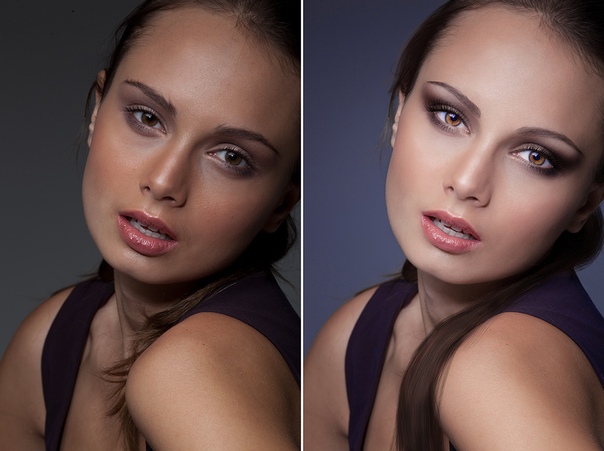
Прежде всего, выберите фотографии, которые вы хотели бы сделать коллаж из. У вас всегда должно быть больше того, что вы собираетесь использовать, если определенная фотография не вписывается в настроение и общий вид коллажа.
- Создать новый документ. Дайте ему размеры в соответствии с целью, которую вы хотите, чтобы он служил. Я собираюсь использовать коллаж в качестве обоев на своем ноутбуке, поэтому я использую 1280 × 800 в качестве размеров.
- Дайте ему какой-нибудь приятный фон. Я собираюсь для настольного взгляда, поэтому я буду использовать деревянные текстуры (где скачать бесплатные текстуры?
). Откройте его в фотошопе. Скопируйте и вставьте его в рабочий документ. Изображение появится в виде нового слоя. В этот момент вы можете нажать Ctrl + T, чтобы вызвать бесплатный инструмент преобразования, чтобы изменить размер вставленного изображения, если оно больше, чем документ.
- Теперь вы готовы использовать ваши изображения. Перейдите в Файл> Поместить … и перейдите к фотографии, которую вы хотите поместить в коллаж. Фотошоп поместит его в центр документа и создаст вокруг него рамку. Теперь это где вы становитесь творческими. Не стесняйтесь перемещать, поворачивать и изменять размер только что размещенной фотографии.
- Теперь пришло время добавить несколько стилей слоя, чтобы создать иллюзию, будто изображения действительно лежат на столе. Дважды щелкните по слою с фото. Добавьте тень и обводку. Обратитесь к изображениям ниже для настройки. Вы, конечно, можете поиграть с ними и использовать разные значения.
- Идите вперед и добавьте столько фотографий, сколько захотите, повторяя шаг 3 для каждой по мере их добавления. Чтобы дублировать стили слоя, вы можете удерживать клавишу Alt, а затем нажать и перетащить на значок «fx», а затем перетащить его на новый слой, чтобы скопировать стили слоя.
Вот готовый коллаж, который вы получите. Самое замечательное в этой технике — то, что вы можете перемещать и переориентировать фотографии в любое время. Вы можете даже добавить еще и удалить некоторые из фотографий, если вы так, пожалуйста.
Вы можете даже добавить еще и удалить некоторые из фотографий, если вы так, пожалуйста.
Интересные Вариации
Выше был коллаж «голой кости», чтобы вы начали. Вы можете делать больше нагрузок и становиться настолько креативными, насколько хотите Вот несколько идей сделать фотоколлаж:
- Вы можете попробовать другое фоновое изображение, которое мы использовали в шаге 2.
- Вы можете добавить подписи к фотографиям. Это потребует добавления пустого пространства к фотографии, имеющей тот же цвет, который мы использовали для обводки. Затем вы можете ввести пустое место, чтобы добавить подписи к фотографиям.
- Вы можете использовать инструмент деформации, чтобы деформировать угол или две фотографии, чтобы придать им более реалистичный вид.
- Вы можете перейти к совершенно новому виду, расположив изображения в строках и столбцах и наложив их на другое изображение.
Есть бесконечные возможности, и я могу продолжать и продолжать о них. Как насчет того, чтобы внести несколько идей? Мы хотели бы услышать о них.
Как сделать обложку для видео на Youtube
Вот как это должно выглядеть:
4. Подгоняем палитру под размер рабочей области и уменьшаем значение непрозрачности слоя до 50%, тем самым делая картинку светлой. Это и будет наш основной фон. И полупрозрачным мы его сделали, чтобы остальные элементы хорошо прочитывались и бросались в глаза.
5. Используем инструмент «Прямолинейное лассо / Polygonal Lasso» (L), чтобы вырезать фигуру по контуру (белый фон нам не нужен). Работа с лассо очень проста. Представьте, будто соединяете невидимые точки по контуру фигуры.
В итоге последняя точка должна оказаться в самой первой, чтобы замкнуть цепочку. Программа выделит нужную нам область, а мы, переключаясь на инструмент «Перемещение / Move» (V), переместим вырезанную картинку на наш фон.
6. Чтобы сохранить пропорции изображения, зажимаем Shift и уменьшаем картинку до нужного размера. Размещаем так, как будет удобно для дальнейших манипуляций.
Размещаем так, как будет удобно для дальнейших манипуляций.
7. Популярный элемент обложек — цветной контур объекта. Слой —> Стиль Слоя —>Обводка (Layer —> Layer Style —> Stroke).
8. Выбираем цвет и толщину.
9. На обложке делаем упор на то, что видео-урок — по макияжу глаз. Используя инструмент «Прямоугольная область / Rectangular Marquee» (М), выделяем один глаз.
10. Перетаскиваем его на рабочую зону. То же самое делаем со вторым глазом. Таким образом, мы уменьшили лишнее для нас расстояние между глаз, подогнав его под наши цели.
11. С помощью инструмента «Горизонтальный текст / Horizontal Type» (Т) пишем название видео-урока. Используем уже знакомую нам «Обводку / Stroke», чтобы сделать текст выразительным.
12. Обложка должна максимально рассказывать о том, что ждет зрителя в видео. Кисти для макияжа — очень конкретная заявка. Большая кисть вряд ли используется в макияже глаз, поэтому перетаскиваем только маленькие кисточки. Чтобы не переусердствовать, есть смысл отказаться использовать «Обводку» с кистями.
13. Учитывая, что в видео рассказывается о звездном макияже, несколько маленьких звездочек лишними не будут. Перетаскиваем изображение в рабочую область. Если декоративные элементы вдруг теряются на фоне, добавляем им «Обводку» (в данном случае белую), и вот уже они — неотъемлемая часть всей композиции.
14. Мы не зря справа оставили немного места. Заполняем его губами. Как будто сама Джоли поцеловала эту обложку.
15. И последний штрих — порядковый номер ролика (если у вас многосерийный проект). Делаем его ярким и заметным, придерживаясь общей цветовой направленности.
16. Сохраняем в нужный формат и размещаем не только как обложку для видео на Youtube, но и как постер-анонс в социальных сетях.
Надеюсь, урок понравился )))
Делаем фотки лучше.
 7 приложений для обработки фото на смартфоне
7 приложений для обработки фото на смартфонеAfterlight — добавляет эффектов и красок
Функциональное и удобное приложение для постобработки фотографий, сделанных на ваш Android или iOS смартфон. Коллекция фильтров насчитывает 59 шаблонов, призванные украсить ваш профиль в Instagram!
Искушенным Afterlight припас продвинутые инструменты настройки бликов света и текстур пыли, а также необычные эффекты двойной экспозиции. Кроме того, настоящие адепты Photoshop смогут с головой окунуться в опции обрезки, трансформации и цветокоррекции, которые незаменимы для более точной настройки фотографий.
В чем фишка: Миниатюрный фотошоп у вас в кармане. Полезно, если вы уделяете внимание мелочам и желаете, чтобы фотографии и селфи выглядели великолепно. Разработчики регулярно совершенствуют приложение, добавляя новые полезные фишки.
Фото: dropsdasdez
Скачать приложение для iOS и для Android
TouchRetouch — отлично удаляет все лишнее
Незаменимый напарник для мобильного фоторедактора, TouchRetouch помогает удалять различные лишние элементы с фотографии так, как будто их и не было в кадре никогда. Например, попал в кадр непритязательный персонаж, мусорный бак или провод — пара тапов по экрану, вуаля — ничего нет.
Функции обработки изображения приложения повторяют аналогичные в Photoshop, но реализованы максимально просто. Умные алгоритмы сами понимают различие между пикселями, что как удалить и где подставить. В результате получаем идеальное фото!
В чем фишка: Полноценный набор мобильных инструментов для исправления фотографий. Знаменитые инструменты Photoshop: «Штамп», «Кисть», «Лассо» и «Умный ластик» у вас в кармане.
Фото: iphonephotographyschool
Скачать приложение для iOS и для Android
Aviary — использует алгоритмы Photoshop
В сентябре 2014 компания Adobe приобрела стартап и приложение Aviary со всей его многомиллионной аудиторией. Под патронажем отцов Photoshop фоторедактор оброс запатентованными скриптами для обработки изображений.
Под патронажем отцов Photoshop фоторедактор оброс запатентованными скриптами для обработки изображений.
Кроме того, появилась интеграция с сервисом Adobe’s Creative Cloud. В распоряжении пользователя огромное количество инструментов для редактирования фотографий: фильтры, стикеры и рамки, маски и наложения. Не говоря уже про возможности тонкой настройки освещения, фокуса и цвета!
В чем фишка: Aviary самодостаточный фоторедактор, который не стыдно назвать мобильным Photoshop. Самое главное, несмотря на широкий набор «сложных» функций, с приложением разберется любой пользователь Android и iOS.
Фото: thenextweb
Скачать приложение для iOS и для Android
SKRWT — создает искажения и отражения
Да здравствует дисторсия и симметрия! SKRWT специально создано, чтобы сделать из вашей фотографии нечто невообразимое. Приложение великолепно искажает пространство снимков, предлагая широкий выбор вариантов коррекции перспективы, а также наложения зеркальных эффектов.
Подходит идеально для обработки городских фотографий и прочих ландшафтов. Приложение дополнит любой фоторедактор, поскольку обладает уникальными алгоритмами трансформации изображений.
В чем фишка: SKRWT приложение-компаньон, которое раскрывает свой потенциал в тандеме с другими фоторедакторами. Если необходимо трансформировать фотографию с помощью эффектов дисторсии, смены перспективы или зеркального отражения, то перед вами идеальный вариант.
Фото: iphonephotographyschool
Скачать приложение для iOS и для Android
Facetune — фоторедактор для идеальных селфи
Функциональное приложение для редактирования портретных снимков и селфи. В коробке простые в освоении инструменты ретуши, наложения эффектов и корректировки косметических дефектов. Легко и непринужденно можно сделать зубы белее, кожу светлее, и даже избавиться от темных кругов под глазами. После обработки фото не стыдно отправить на обложку глянцевого журнала, а не только в Instagram!
В чем фишка: Приложение просто в освоении и с легкостью исправляет дефекты внешности. Настоящий помощник для тех, кто хочет выглядеть безупречно.
Настоящий помощник для тех, кто хочет выглядеть безупречно.
Фотографии девушек до и после ретуши в приложении. Фото: Business Insider
Скачать приложение для iOS и для Android
Polarr — фоторедактор для профи
Разработчики постарались выжать максимум производительности из современных смартфонов, чтобы сделать в меру простой и в меру сложный инструмент для обработки фотографий. Polarr удачно сочетает в себе удобный интерфейс, коллекцию функций автокорректировки фотографий, а также целый набор фильтров и инструментов для работы с цветопередачей, освещением и слоями фото.
Polarr старается идти в ногу не только с современными трендами мобильной фотографии, но и предоставляет максимум возможностей для профессиональных пользователей. Приложение выпущено на всех устройствах, включая macOS, Windows и Linux, доступен полноценный онлайн редактор. Где бы ни находились, вы сможете получить доступ к продвинутому инструментарию для обработки своих изображений.
В чем фишка: Более бюджетный и более простой фоторедактор, нежели Photoshop. Из коробки доступно множество автоулучшайзеров изображения и фильтров, что весьма удобно для новичков. Профессионалы оценят глубину работы со слоями и возможности корректировки цвета.
Фото: AndroidGuys
Скачать приложение для iOS и для Android
VSCO cam — для любителей плёночных фото
Создатели считают, что создают не просто редактор для фото, они собирают вокруг приложение целое сообщество творческих людей. Помимо редактора фотографий в приложении VSCO есть лента и внутренняя социальная сеть, вы можете создавать подборки, сохранять понравившиеся снимки, а с недавних пор приложение поддерживает обработку видео.
Но главное в VSCO — это фильтры. Красивые, стильные с тонкой настройкой, большинство из них имитируют эффект пленочный фотоснимков. Разработчики заявляют, что все фильтры создавались заново, а не копировались из других систем.
В чем фишка: хотите, чтобы у ваших фотографий в соцсетях был «свой стиль» — выберите любимый фильтр в VSCO и публикуйте некоторое время фотографии, обработанные только им. У вас получится серия выдержанных в одном цвете гармоничных снимков.
Фото: pinterest
Скачать приложение для iOS и для Android
Это тоже интересно:
10 советов для создания диптих фотографии
Что такое диптих и почему так много фотографов любят их снимать?
Диптих — это набор из двух фотографий, которые можно использовать, чтобы рассказать историю и подчеркнуть контраст. Или вы можете создать одну композицию, используя два совершенно разных изображения. Само слово происходит от древнегреческого. Думайте о диптихах как о коллажах. Если двух фотографий недостаточно, попробуйте сделать триптих (три фотографии). Или даже полиптих (более трех изображений). Вы можете создавать их как в Adobe Lightroom, так и в Photoshop или другом ПО для постобработки. И вот несколько идей, с которых можно начать.
Покажите разницу между двумя моментами, используя движение
В фотографии одно движение может изменить все изображение. Особенно это заметно в съемке спорта. Подчеркните динамику, запечатлев оживленные места, людей и животных. Чтобы максимально использовать возможности фотосессии, сделайте снимки в режиме серийной съемки. Это гарантирует, что вы получите множество движений, композиций и углов для работы.
Даже если фотография выглядит слишком загруженной или расфокусированной, оставьте ее. Размытые фотографии могут создать ощущение таинственности, мечтательности или романтики. Они также могут дополнить более резкую фотографию в вашем диптихе, если разместить ее рядом.
Выделите детали, увеличивая и уменьшая масштаб
Для справки: вам не нужен зум-объектив. Сделайте несколько шагов вперед и назад, когда будете снимать.
На фотографиях выше модель и тату в фокусе отдельно. Это отлично подходит для подчеркивания определенных черт лица, например, татуировок. Данная идея особенно хороша для классических, изобразительных, семейных и парных фотосессий.
Диптихи также хороши для свадебной или даже туристической фотосъемки. Вы можете дать голос неодушевленным предметам, обратив внимание на уникальные особенности, которыми они могут обладать. Например, старый дом может многое сказать о своих предыдущих хозяевах.
Если вы хотите пойти дальше, создайте контраст между объектами и наложенным изображением
Используйте двойную экспозицию
Чтобы создать диптих, вам нужно улучшить свою способность находить дополнительные предметы. В двойной экспозиции вы объединяете два изображения. Навыки, необходимые для создания диптихов и двойной экспозиции, очень похожи. Вот почему они хорошо работают вместе.
Некоторые фотографы, такие как Лаура Кок, делают акцент исключительно на диптихах для определенных фотопроектов. Но будьте осторожны, когда работаете над уникальной фотографией диптиха, подобной приведенной выше. Не переусердствуйте, если только не планируете делать серию фотографий, вдохновленных одной двойной экспозицией.
Отражайте в кадре разные части объекта, меняя ракурсы
Во многих диптихах фокус акцентируется на деталях. Если вы работаете с ограниченным оборудованием, реквизитом или освещением, сосредоточьтесь на смене ракурсов. Даже малейшее движение камеры может сделать объект более привлекательным. Под разными углами можно уловить больше света, раскрыть детали, которые вы раньше не замечали. Или они предоставят вам больше возможностей для экспериментов с необычными элементами, например, с тенями.
Изучите различные человеческие эмоции
Одно изображение стоит десяти тысяч слов. С помощью диптихов можно подчеркнуть различия между определенными эмоциями. Вы можете сделать интенсивнее одно из чувств. Или показать сходство между очень разными выражениями.
Или показать сходство между очень разными выражениями.
У вас появятся прекрасная возможность отточить свои коммуникативные навыки, как фотографу-портретисту. Когда вы работаете с живой моделью, вам необходимо подбирать подходящие выражения лица для своего диптиха.
Если вы фотографируете автопортреты, у вас будет больше времени, чтобы поэкспеиментировать с выражениями лица. Попробуйте создать несколько, которые будут сливаться в один привлекательный коллаж.
Используйте разную глубину резкости
Вам когда-нибудь нужен был повод, чтобы поэкспериментировать с глубиной резкости, не теряя времени? Если вы будете фотографировать с мыслями о диптихах, то сможете учиться и одновременно заниматься творчеством. Подумайте о своем любимом и наименее любимом диапазоне диафрагмы. Есть ли способ объединить их для создания цельной композиции?
Знакомьте зрителя со своим героев, фотографируя окружающие его предметы
Попробуйте представить своими диптихами неодушевленные предметы, домашних животных и других людей. Например, пейзажные фотографы могут рассказать более глубокую историю, сделав акцент на известной достопримечательности или сосредоточив внимание на какой-то отличительной особенности.
Оттачивайте навыки выстраивания поз
Диптихи с разными позами отлично подходят для модельных портфолио. Помните о них, если планируете работать с модельными агентствами. Они также отлично подходят для подчеркивания чьей-либо личности и в целом добавляют больше динамики работе. Чем больше вы сосредоточитесь на позах, тем легче будете общаться со своими моделями.
Модели необязательно должны быть профессионалами. Им даже не нужно быть людьми! Попробуйте сфотографировать животных, чтобы создать эффектные диптихи с разными позами. Или попробуйте в следующую фотосессию новорожденного сделать диптих.
Создавайте уникальные темы, используя разные костюмы и прически
Используя диптихи, вы можете сосредоточиться на разных прическах, тематиках и костюмах. И все это, не забивая свое портфолио сотнями фотографий — отдельный диптих, триптих или полиптих считается одним изображением. Он может похвастаться разным внешним видом, не отвлекая зрителей — идеально подходит для тех же соцсетей. Визуально эстетические галереи здесь в приоритете. Это отличный способ создать набор изображений, не разбрасывая их повсюду.
И все это, не забивая свое портфолио сотнями фотографий — отдельный диптих, триптих или полиптих считается одним изображением. Он может похвастаться разным внешним видом, не отвлекая зрителей — идеально подходит для тех же соцсетей. Визуально эстетические галереи здесь в приоритете. Это отличный способ создать набор изображений, не разбрасывая их повсюду.
Если вы часто работаете с клиентами, это может быть эффективным способом отправки им превью в одном файле. Диптихи также отлично подходят для редакционной работы. Журналы (особенно онлайн) всегда ищут интересные темы.
Подчеркните красоту противоположностей, используя необычные предметы
Используйте фотографию диптиха, чтобы подчеркнуть различия в темах, цветах и деталях. Взять, к примеру, фото выше. На изображениях представлены разные времена года. Контраст между холодными и теплыми тонами настолько отчетлив, что от него сложно отвести взгляд.
Ваши идеи фотографии диптихов могут развиться в долгосрочные проекты. Но они также могут быть простыми контрастами. Испытайте себя. Ищите отличия в доме, на улице, в разное время суток и т.д.
Заключение
Диптихи, триптихи и полиптихи могут вдохновить на переосмысление портфолио или помочь улучшить навыки фотосъемки. Вы сможете просто наслаждаться искусством воображения. Эти качества помогут вывести вашу работу на новый уровень в достаточно короткие сроки.
10 забавных руководств, которые стоит попробовать
Хотите прикоснуться лицом к чьему-нибудь телу? В этом видеоуроке будет показано, как легко обмениваться лицами людей с помощью команды Photoshop Auto-Blend Layers.
2. Эффект ретро-комиксов в Photoshop
Придайте своим фотографиям увлекательный эффект комиксов, следуя этому короткому и простому уроку Photoshop.
В этом уроке используется инструмент «Пластика» в Photoshop и специальная гранжевая кисть, чтобы Том Круз, которого вы можете легко заменить на фотографию себя или друга, выглядел как инопланетное существо.
Из этого увлекательного туториала Вы узнаете, как превратить объект съемки в вампира. Вы будете использовать стандартную фотографию черепа крокодила, чтобы добавить клыки вампира, стили слоя, чтобы настроить цвета изображения для более загадочного вида и многое другое.
Сделайте себя похожим на гниющий труп, выполнив этот урок по Photoshop. Вы узнаете, как изменить цвет глаз, совместить лицо объекта с изображением черепа с помощью масок слоев и т. Д.
Придайте своим скучным фотографиям мелодраматический вид, напоминающий такие фильмы, как Город грехов .У этого учебника Photoshop на Psdtuts + есть видеоверсия, а также текстовая версия, чтобы соответствовать вашему предпочтительному стилю обучения.
Этот урок Photoshop из наших архивов даст вам возможность сделать так, чтобы объект вашей фотографии выглядел так, как будто он вырывается из каменной тюрьмы.
8. Старение молодой женщины: Урок Photoshop
Вы когда-нибудь задумывались о том, как будете выглядеть, когда станете старше? Не удивляйтесь, если вы выполните этот урок в Photoshop по цифровому старению лица человека.В этом уроке вы узнаете, как использовать инструменты «Пластика» и «Деформация», чтобы сделать лицо объекта немного провисшим, как добавить седые волосы и многое другое.
9. Учебное пособие по Photoshop: придайте фотографиям потрепанный ретро-вид
В этом уроке Photoshop вы узнаете, как применить драматический фотоэффект к вашим обычным фотографиям.
В этом видеоуроке на YouTube будет продемонстрирован метод превращения человека в зомби с помощью стоковых фотографий, режимов наложения Photoshop и многого другого.
17 простых бесплатных уроков по Photoshop
Добавляйте тени, меняйте фон и удаляйте ненужные объекты с фотографий с помощью этих руководств по Photoshop.
Атикур Сумон
Adobe Photoshop может превратить практически любую безжизненную фотографию в актив для заработка.А с почти бесконечным количеством возможностей, когда дело доходит до редактирования, есть ТОННА, чтобы узнать, как максимально эффективно использовать Photoshop.
Хотите узнать, как бесплатно изучить Photoshop? Мы составили этот список лучших руководств по Adobe Photoshop, чтобы узнать, что вы можете делать в Photoshop, чтобы снимки сияли. Используйте содержание здесь для навигации или прокрутите вниз, чтобы прочитать их все:
Содержание
Простые уроки Photoshop для начинающих
1.Руководство для начинающих по использованию слоев
Использование слоев упростит процесс редактирования фотографий и сохранит вашу организованность. Но если вы только начинаете или заново осваиваете программное обеспечение через некоторое время, это может сбить с толку. Это руководство по слоям Photoshop для начинающих поможет вам начать работу.
2. Инструменты Photoshop для начинающих
В Photoshop есть множество инструментов, которые помогут вам добиться различных эффектов. Прежде чем приступить к редактированию, вам нужно узнать, какие инструменты и что вам помогут.В этом руководстве показано, как настроить панель инструментов в Photoshop и как использовать каждый инструмент, с примерами.
3. Создаем прозрачный фон в фотошопе.
Прозрачный фон означает, что вы можете использовать фотографии ваших продуктов в Интернете и в качестве дополнительных материалов для печати. Например, прозрачный фон дает вам возможность разместить ваш продукт на фоне, который динамически меняет цвет. На сайтах с адаптивным дизайном рекомендуемый продукт с прозрачным фоном может по-разному взаимодействовать с фоном в зависимости от размера экрана пользователя.
Использование Photoshop для создания прозрачного фона с последующим сохранением файла в соответствующем веб-формате — это легко с помощью этого руководства.
4. Как заменить фон с помощью Magic Wand Tool
Хотите поменять фон для другой сцены? Узнайте, как выделять и маскировать в Photoshop с помощью инструмента Magic Wand Tool.
5. Как использовать Pen Tool для редактирования фотографий продукта
Инструмент «Перо» в Photoshop создает контуры и формы, которые можно дублировать и манипулировать ими для создания сложных выделений, масок и объектов.Это пошаговое руководство покажет вам, как использовать инструмент «Перо» для удаления фона с фотографий вашего продукта.
6. Как удалить ненужные объекты с фото
Поймать в кадре то, что вам не нужно? Вместо того, чтобы планировать (и оплачивать) повторную съемку, узнайте, как удалить ненужные объекты с помощью программного обеспечения для редактирования изображений, такого как Photoshop. Это руководство включает в себя дополнительные инструкции для GIMP и других программ.
Лучшие уроки Photoshop для среднего уровня
1.Измените цвет фона
Вместо того, чтобы удалять фон (или накладывать на него плащ-невидимку), в некоторых ситуациях требуется новый фон цвета . Это позволяет вам менять назначение фотографий и добавлять к снимкам яркость и цвет. Это руководство также идет дальше, показывая вам, как автоматизировать процесс с помощью экшенов Photoshop.
2. 10 шагов для замены лица в Photoshop
Измените лицо — буквально — с помощью этого урока, который покажет вам, как поменять лица на другую фотографию или модель.(Подсказка: это также может помочь, если у вас есть сварливые дети-модели, которые отказываются улыбаться при съемке.)
3. Как изменить цвет неба
Вы не можете контролировать погоду в день съемки, но в этом уроке вы узнаете, как превратить любой день в день неба синей птицы. Или создавайте разные сюрреалистические эффекты с красным, оранжевым, зеленым и пурпурным небом. Все, что вам нужно, это знать, как изменить цвет неба в Photoshop — и вы узнаете это прямо здесь.
Или создавайте разные сюрреалистические эффекты с красным, оранжевым, зеленым и пурпурным небом. Все, что вам нужно, это знать, как изменить цвет неба в Photoshop — и вы узнаете это прямо здесь.
4. Добавьте дым и туман на фотографии товаров.
Spooky fog — это не только для Хэллоуина — есть множество причин, по которым вы хотите добавить дымчатый эффект к фотографиям своих продуктов для создания драматического эффекта.Поначалу использование этого элемента может показаться сложной задачей, но на самом деле есть несколько способов создать эффект тумана для фотографий вашего продукта — один из них использует Photoshop.
5. Убрать фон с изображения с волосами.
Когда у вас есть человек, животное или изделие с мехом или волосами, редактирование может оказаться непростым делом. Вы можете зря потратить время и испортить свои изображения, если сделаете это неправильно. В этом уроке Photoshop вы узнаете, как удалить волосы с белого фона с помощью инструмента «Ластик для фона».
6. Создание простых световых эффектов в Photoshop.
Освещение — это все для товарной фотографии. Узнайте, как исправить освещение, изменить цвет освещения и создать эффекты прожектора и бликов на фотографиях ваших товаров. Этот урок очень подробный и дает вам четыре различных метода манипуляции для добавления световых эффектов к вашим снимкам.
7. Сделайте отражения в Photoshop.
Добавление отражения в Photoshop оживляет ваши фотографии.Изучите простые шаги, чтобы создать иллюзию, что ваши товары находятся на отражающем стекле или в чистой воде.
Бесплатные уроки Photoshop для опытных пользователей
1. Создайте реалистичную тень в Photoshop.
Тени добавят привлекательности вашим фотографиям, только если они реалистичны. Если у вас нет правильного освещения для получения нужных теней, вы можете использовать Photoshop. Узнайте, как добавить естественные тени к фотографиям вашего продукта — этот процесс требует времени, навыков и понимания того, как работают тени.
2. Превратите картинку в рисунок.
Иллюстрации могут улучшить стиль и привлекательность вашего сайта электронной коммерции и привлечь вашу аудиторию в социальных сетях. Узнайте, как превратить изображение в рисунок в этом бесплатном уроке Photoshop. Изображения объектов, изолированных на белом фоне, лучше всего подходят для этой техники, что делает ее отличным вариантом для изменения или улучшения фотографий продукта.
3. Как отретушировать фотографии товаров, чтобы исправить дефекты и пятна.
Ретуширование кожи в Photoshop без придания лицу фальшивого или «пластичного» вида — нелегкая задача.Но вы можете использовать его, чтобы исправить пятна, сгладить кожу, улучшить линии и даже изменить форму лица человека. Узнайте, как это сделать.
4. Как добавить манекен-призрак на фотографии товара
Нет бюджета на модели человека? Вам все еще нужно придать одежде измерение и показать, что она будет смотреться на человеке. Добавьте манекен-призрак в Photoshop, следуя инструкциям в этом уроке.
Узнайте больше о Photoshop
Атикур Сумон
Генеральный директор и основатель Clipping Path India, Атикур пошел по стопам своего дяди и стал пионером в области редактирования изображений и обтравочного контура.Atiqur основала материнскую компанию Outsource Experts Ltd. в 2008 году и в настоящее время насчитывает более 300 сотрудников по всему миру. Его страсть? Технологии. Секрет счастья? Помощь тем, кому повезло меньше.
43 лучших учебных пособия по Photoshop (от базового до продвинутого)
Оставайтесь дома, повышайте уровень мастерства в Photoshop! Изучите Photoshop с помощью этих пошаговых руководств. Улучшение света и цвета. Составное и ретуширование изображений. Добавьте творческие эффекты и удалите нежелательный контент.
Улучшение света и цвета. Составное и ретуширование изображений. Добавьте творческие эффекты и удалите нежелательный контент.
Излишне говорить, что Photoshop — одно из лучших программ для дизайна, которым пользуются все энтузиасты дизайна во всем мире. Он позволяет создавать потрясающие произведения искусства и дизайна, но понять, как работает Photoshop и как его использовать, может быть сложно, если вы только начинаете. Если у вас уже есть какие-то навыки, вам следует их улучшить.
уроки Photoshop Категории:
Примечание: Вы можете следовать этим руководствам с любой версией Photoshop, но я рекомендую по крайней мере использовать CS5 или выше (если вы хотите узнать о функциях 3D).Давайте погрузимся в пост!
Основы Photoshop
УрокиBasic предназначены для новичков, которые только изучают, как работает Photoshop. Раздел начинается с рабочего пространства Photoshop, и он позволит вам комфортно работать с интерфейсом Photoshop и панелями, такими как инструменты, слои, меню, корректирующие слои, маска слоя, цвета и многое другое. Затем вы узнаете о каждом из них с помощью подробного руководства. Часто новичкам сложно сделать выбор, поэтому мы также добавили несколько уроков по выбору.Помимо базовых руководств, мы также включили уроки по последней версии Photoshop CC.
Глава 1 — Первое открытие Photoshop
1. Начало работы в Photoshop
Что включает:
- 1. Ознакомьтесь с рабочей зоной
- 2. Полный обзор инструментов и панелей
- 3. Параметры инструментов
2. Открытие, редактирование и сохранение в Photoshop
Что включает:
- 1.
 Открытие и закрытие изображений
Открытие и закрытие изображений - 2. Редактирование изображений
- 3. Сохраните и экспортируйте свою работу
3. Сочетания клавиш Photoshop
Что включает:
- 1. Основные сочетания клавиш на клавиатуре
- 2. Улучшение рабочего процесса Photoshop
- 3. Как сделать вещи быстрее в Photoshop
Глава 2 — Общие инструменты
4. Как использовать инструмент кадрирования в Photoshop
Что включает:
- 1.Используйте инструмент кадрирования для кадрирования изображений
- 2. Получите идеальный размер и соотношение сторон
- 3. Настроить инструмент кадрирования
5. Как использовать инструмент «Точечная восстанавливающая и восстанавливающая кисть» в Photoshop
Что включает:
- 1. Все основы инструмента «Точечное заживление» и «Кисть для хедлинга»
- 2. Базовое ретуширование в Photoshop
- 3. Удаление пятен и пятен
6. Как использовать инструмент Clone Stamp Tool в Photoshop
Что включает:
- 1.Использование инструмента Clone Stamp Tool
- 2. Разница между инструментом «Точечное заживление» и «Клонирование штампа»
- 3. Используйте штамп клонирования с обтравочной маской
7. Как использовать инструмент «Кисть» в Photoshop
Что включает:
- 1.
 Наборы кистей
Наборы кистей - 2. Выбор кистей
- 3. Непрозрачность и растекание кисти
- 4. Дополнительные настройки кисти
8. Как использовать инструмент «Осветление и затемнение» в Photoshop
Что включает:
- 1.Техники Dodge и Burn
- 2. Осветлить и затемнить области изображения
- 3. Неразрушающее редактирование
9. Как использовать инструмент «Текст» в Photoshop
Что включает:
- 1. Использование инструмента «Текст»
- 2. Настройки инструмента «Текст»
- 3. Параметры текста
- 4. Преобразование текста
10. Как освоить инструмент «Перо» за считанные минуты
Что включает:
- 1.Использование Pen Tool
- 2. Работа с путями и кривыми
- 3. Работа с анкерными точками
- 4. Точный выбор
Глава 3. Слои и маски
11. Как использовать слои в Photoshop
Что включает:
- 1. Понять, как работают слои
- 2. Использование слоев с инструментами
- 3. Режимы наложения
12. Как использовать маску слоя в Photoshop
Что включает:
- 1.
 Как работает маска слоя
Как работает маска слоя - 2. Добавьте маску слоя
- 3. Неразрушающее редактирование
- 4. Маска корректирующих слоев
13. Неразрушающее редактирование с помощью смарт-объекта
>
Что включает:
- 1. Используйте фильтр без разрушения
- 2. Знакомство со смарт-объектами
- 3. Редактировать фильтр в любое время
14. Как использовать обтравочную маску в Photoshop
Что включает:
- 1.Заполните форму фото
- 2. Используйте всю мощь обтравочной маски
- 3. Нарисуйте фигуры
15. Как использовать режимы наложения в Photoshop
Что включает:
- 1. Точно используйте режимы наложения
- 2. Создание изображений в кратчайшие сроки
- 3. Уловка для использования каждого режима наложения
Глава 4. Корректирующие слои Photoshop
16. Часто используемые корректирующие слои Photoshop
Что включает:
- 1.Работа с наиболее часто используемыми корректирующими слоями
- 2. Добавление эффекта к определенной области
- 3. Основы применения корректирующих слоев
17. 19 Объяснение корректирующих слоев Photoshop
Что включает:
- 1.
 Объяснение всех корректирующих слоев
Объяснение всех корректирующих слоев - 2. Пояснения к фотографиям
- 3. Изображает множество фотоэффектов
Глава 5 — Выбор
18.Как создать выделение в Photoshop
Что включает:
- 1. Широкий выбор инструментов выбора
- 2. Выбор человека
- 3. Извлечь человека из фона
19. Используйте выделение и маску для выделения в Photoshop
Что включает:
- 1. Рабочее пространство «Выбрать и замаскировать»
- 2. Инструменты
- 3. Global Refinements
- 4.Сохраните результаты маскирования
20. Как замаскировать волосы в Photoshop
Что включает:
- 1. Маска для волос на сложном фоне
- 2. Маскирование с помощью Select & Mask
- 3. Создание и использование щеток для волос
- 4. Использование фильтров для окончательной настройки
21. Смешивание, если и методы расчета для сложных выборок
Что включает:
- 1.Использование Blend If
- 2. Использование каналов
- 3. Совершенный выбор
- 4. Концепция выбора черного / белого
22. Удаление фона с помощью инструмента «Ластик для фона»
Что включает:
- 1. Пояснения к инструменту «Ластик для фона»
- 2. Удаление сложного фона
- 3. Неразрушающее извлечение фона
23. Как изменить фон в Photoshop
Что включает:
- 1.Извлечь тему
- 2. Заменить фон
- 3. Объедините их в цельную сцену
Последняя глава 6 — Основы редактирования фотографий
24. Как заменить небо в Photoshop
Что включает:
- 1. Удалите небо за считанные минуты
- 2. Советы по легкому удалению голубого неба
25. Как исправить цвет в Photoshop
Что включает:
- 1.Как удалить цветовой оттенок из Photoshop
- 2. Техника трехточечной цветокоррекции
26. Высококачественное ретуширование фотографий в Photoshop
Что включает:
- 1. Профессиональная ретушь кожи
- 2. Создание гладкой кожи
- 3. Сохранить детали кожи
Фотоэффекты и дополнительные руководства
Ниже вы можете найти фотоэффекты и дополнительные руководства. Я добавил их потому, что создавать учебные пособия по эффектам действительно интересно и не сложно.
Всего за несколько шагов вы можете воспроизвести множество эффектов, таких как винтаж, ретро, ломо, двойная экспозиция, дисперсия и многое другое. Помимо простого добавления эффектов к вашим фотографиям, эти уроки помогут вам также повысить свои навыки работы с Photoshop.
Поскольку этот раздел является последним разделом этого поста, не волнуйтесь, есть много руководств, которым нужно следовать, если вы опытный пользователь Photoshop, вы можете еженедельно проверять домашнюю страницу нашего веб-сайта для получения новых расширенных руководств.
27. Создайте эффект двойной экспозиции в Photoshop
Что включает:
- 1. Эффект мультиэкспозиции
- 2. Наложение изображений
- 3. Сюрреалистический эффект
28. Impossible Sea Tutorial
29. Создайте поп-арт, вдохновленный Роем Лихтенштейном
30. Как удалить фон в Photoshop (3 примера)
31. Как изменить цвет фона в Photoshop
32.Как имитировать эффект эскиза в Photoshop
33. Как создать модный эффект глюка в Photoshop (+ Экшен Photoshop)
34. Лучший способ создания акварельных эффектов в Photoshop
35. Как ретушировать глаза в Photoshop
36. Как удалить прыщи в фотошопе
37. Лучшие методы повышения резкости изображений
Что включает:
- 1.Объясняет несколько способов повышения резкости изображений
- 2. Используйте фильтры
38. Эффект дисперсии
Что включает:
- 1. Эффект дезинтеграции
- 2. Использование инструмента «Пластика»
- 2. Использование щеток для мусора
39. Как размыть фон в Photoshop
Что включает:
- 1. Размытие фона
- 2. Использование корректирующего фильтра объектива
- 3.Глубина резкости
40. Обработка фотографий портала
Что включает:
- 1. Техника композитинга
- 2. Освещение
- 3. Добыча
41. Rail Inside Illusion Tutorial
Что включает:
- 1. Эффект мягкого освещения
- 2. Миниатюрный вид
- 3. Подбор цвета
42.Плеск воды в лампочке
Что включает:
- 1. Сюрреалистический композитный образ
- 2. Концептуальный стиль
- 3. Методы смешивания
43. Как творчески смешать два изображения в Photoshop
Что включает:
- 1. Сюрреалистическая композиция
- 2. Расширенное маскирование
- 3. Освещение
Заключение
Спасибо, что прочитали пост, и если он вам понравился, то распространите его по всему миру.Если у вас есть предложения, дайте мне знать в комментариях. Я хотел бы услышать твои мысли.
30 потрясающих руководств по Photoshop
Ниже приведены 30 потрясающих руководств по Photoshop, которые определенно помогут вам улучшить свои знания и навыки для любой задачи редактирования фотографий, графического дизайна, 3D-моделирования, анимации или любой иллюстрации. Пройдите эти руководства и будьте опытны!
1. Галерея размытия
Учебник «Галерея размытия» научит вас фотореалистичной настройке глубины резкости через интерфейс, который позволяет размещать элементы управления и управлять ими непосредственно в области изображения.
2. Проявите творческий подход с помощью инструмента «Кисть для Photoshop»
Джеймс Патерсон показывает, как освоить один из самых мощных инструментов в вашем творческом арсенале — инструмент «Кисть».
3. Инструмент «Пользовательская форма»
В этом видеоуроке представлен инструмент «Пользовательская фигура» и рассказывается, как использовать различные параметры, такие как «Заливка», «Обводка» и другие.
4. Инструмент «Замена цвета»
В этом видеоуроке представлен инструмент «Замена цвета», который позволяет рисовать грубо по области изображения.
5. Инструмент затемнения
Этот видеоурок Photoshop знакомит с инструментом затемнения.
6. Добавьте драматизма с помощью фильтра радиального размытия
В этом уроке вы узнаете, как использовать встроенные эффекты фильтра CS5, чтобы добавить ощущение движения и силы вашим изображениям.
7. Использование наклона и сдвига в Photoshop
В этом учебном пособии рассказывается об особом способе выборочной фокусировки и расфокусировки частей изображения путем ручного наклона и смещения положения объектива камеры относительно области захвата изображения.
8. Полное руководство по корректирующим слоям — Кривые
В этом уроке дается исчерпывающее объяснение настройки кривых в Photoshop, чтобы вы могли понять все его функции.
9. Удалите ненужные фоны в Photoshop
Из этого туториала Вы узнаете, как использовать инструменты «Ластик» для выбора и удаления ненужных фонов.
10. Простое размытие фона в Photoshop
Из этого руководства вы узнаете, как использовать фильтр размытия и нарисованную маску.
11. Как максимально использовать графические ресурсы
Узнайте, как проводить эксперименты с векторами в Illustrator, манипулировать в Photoshop или возиться с 3D-приложением, и классифицируйте их в этом руководстве.
12. Как встроить эксперименты в рабочий процесс
В этом уроке Photoshop вы узнаете, как создавать изображения, имеющие прочную основу.
13. Как объединить векторы с фотографическими изображениями
Узнайте, как объединить несколько базовых изображений, а затем смешать их с векторными фигурами для создания уникальной редакционной иллюстрации в этом руководстве.
14. Превратите фотографии в простые карикатуры
Освойте инструмент Free Transform в Photoshop и используйте его для деформации портретов ваших объектов в комические карикатуры с помощью этого урока.
15. Получите эффект игрушечной камеры с помощью Photoshop
С помощью этого урока объедините несколько различных простых, но эффективных техник, чтобы имитировать ретро, lo-fi игрушечную камеру.
16. Воссоздайте эффект «рыбий глаз» с помощью Photoshop
Узнайте, как придать изображениям сверхискаженный эффект «рыбий глаз» с помощью этого руководства по Photoshop.
17. Добавьте эффект боке к своим изображениям
Создавайте расфокусированные блики с нуля с небольшой помощью новых быстрых клавиш Photoshop CS6 в этом простом четырехэтапном руководстве.
18. Восстановить инфракрасную фотографию в Photoshop
Узнайте, как воссоздать инфракрасную фотографию в этом уроке Photoshop.
19. Создайте эффект доски Polaroid
Превратите одно изображение в потрясающий монтаж снимков Polaroid с помощью этой забавной техники слоев Photoshop.
20. Создайте реалистичный эффект эскиза с помощью Photoshop
С помощью инструментов штампа и кисти Photoshop в этом уроке вы узнаете, как превратить ваши фотографии в потрясающие карандашные наброски!
21. Как комбинировать кисти с текстурой в Photoshop CS6
Узнайте, как выделить свою картину, добавив легкую текстуру к мазку кисти, используя это краткое руководство.
22. Добавьте винтажный вид с помощью пользовательских мазков кисти
Питер О’Тул показывает, как увеличить глубину ваших изображений с помощью мазков вручную в этом уроке Photoshop.
23. Добавьте хипстерский винтажный образ
Узнайте, как использовать Adobe Camera Raw в качестве креативного инструмента и добавить классные ретро-эффекты к своим снимкам с помощью этого руководства.
24. Создание 3D типографской иллюстрации
В этом уроке Жоао Оливейра научит вас создавать 3D типографскую иллюстрацию с помощью Cinema 4D для создания 3D и Photoshop для пост-обработки.
25. CutOut Painting Effect Учебное пособие по Photoshop
В этом уроке вы научитесь создавать простые, но потрясающие эффекты с помощью фильтров.
26. Создание шоколадного вулкана с использованием 3D-эффектов
В этом уроке вы увидите 3D-возможности Photoshop CS5 Extended для создания шоколадного вулкана и текстового эффекта.
27. Создание анимации с помощью Photoshop и After Effects
Это 12-шаговое руководство создано Джеймсом Виньялом, который показывает, как легко создать анимацию с помощью Photoshop и After Effects.
28. Как создавать атмосферные цифровые коллажи
Из этого удобного руководства вы узнаете, как создавать атмосферные цифровые коллажи.
29. Как добавить глубины абстрактным иллюстрациям
Изучите ряд техник для создания иллюзии глубины в ваших проектах с помощью этого урока.
30. Как создать фэнтезийную фею
Воспользуйтесь этим подробным руководством, чтобы создать красивую фею из одного изображения.
Об авторе
20 вещей, которые вы можете делать и создавать в Adobe Photoshop для вашего бренда
Этот пост для вас, если вы когда-либо чувствовали, что Photoshop слишком устрашающий.
Это также для вас, если вы задумывались об изучении Photoshop и использовании его в качестве инструмента для своего визуального бренда и бизнеса.
Или, если вы уже знакомы с Photoshop, но по какой-то причине чувствуете себя ограниченным или вам не хватает вдохновения.
Люди не раз спрашивали меня, почему я должен дать людям возможность создавать свои собственные графики вместо того, чтобы брать с них плату за это.
Не поймите меня неправильно, если вы меня возьмете на работу, я спроектирую для вас что-то потрясающее, но, честно говоря, я помню время, когда мне просто требовалась небольшая информация, чтобы выполнить то, что мне нужно для выполнения работы.
Найти эту информацию было не всегда легко.
Что ж, я хочу, чтобы вам было легко создать свой визуальный бренд. И если у меня есть информация, вы тоже можете считать ее своей.
Как вы знаете из названия, я расскажу о 20 вещах, которые вы можете создавать и делать в Photoshop для своего бренда.
Почему Photoshop?
Потому что он универсален и понятен. Вы можете использовать его для всех маленьких, крошечных потребностей вашего бренда или вы можете использовать его для самого большого проекта, о котором вы только можете подумать.
И чем больше вы им пользуетесь, тем лучше у вас будет.
Adobe Photoshop — это сверхмощный инструмент, который поможет вам создать и улучшить практически все. Это не только для фотографий и не только для профессиональных дизайнеров. Возможности и функции Photoshop варьируются от безумно простых до чрезвычайно продвинутых, но вы можете добиться многого, просто потренировавшись.
Пуристам
Если вы дизайнер и читаете это, некоторые из вас могут посмеяться над идеей, что я буду использовать Photoshop для некоторых из этих дизайнов, но вот мое обоснование: вы должны использовать то, с чем вы можете работать.
Когда я только начинал, Photoshop пришел ко мне наиболее естественно.
Illustrator казался сложным, а чем снова стал InDesign?
По этой причине я разработал ВСЕ в Photoshop, поэтому я знаю быстрые и простые способы воплотить все в жизнь, и хочу, чтобы вы знали.
(Как ваш профессиональный дизайнер я обычно использую Illustrator для всего, что должно быть векторным, например логотипов и значков и InDesign для макетов).
Хорошо! Готовы сделать это? Самое интересное, что вы можете делать, начинается сейчас.Чем это может помочь вашему бренду? Люди приходят в восторг, когда видят то, что вы предлагаете, вместо того, чтобы просто читать об этом. Мокапы делают ваши продукты реальными и привлекательными для вашей аудитории.
Визитки для тортов Cimple | Разработано BMays Design
Как это может помочь моему бренду? Вы не всегда нуждаетесь в излишествах. Вы можете оказаться в ситуации, когда у вас нет доступа к модному мокапу, но вам все равно нужно привлекательно продемонстрировать свой продукт.Вместо этого сделайте плоский макет в Photoshop, сделав скриншоты вашего продукта и используя Photoshop, чтобы все аккуратно выложить.
Дизайн рабочей тетради для byRegina.com | компании BMays Design
Как это может помочь моему бренду? Создаете ли вы флаер для печати или для электронной рассылки, вашему бренду нужны рекламные материалы, чтобы заинтересовать (и проинформировать) людей о том, что вы делаете.
Дизайн флаера для Campus group | от BMays Design
Как это может помочь моему бренду? Если вы сделаете его красивым, люди смогут поделиться им и рассказать о вашем бренде.
Дизайн плаката для мероприятия в кампусе | пользователя BMays Designs
Как это может помочь моему бренду? Само собой разумеется, что ваш логотип — это лицо вашего бренда, продукта, мероприятия и т. Д. . . Люди будут судить о вашем бизнесе по первому впечатлению от вашего логотипа.
Дизайн логотипа RC Управление благосостоянием | от BMays Design
Как это может помочь моему бренду? Некоторые говорят, что визитная карточка устарела, но нет ничего лучше, чем иметь ее под рукой, когда вы неожиданно встречаетесь с кем-то и вам нужно пообщаться.
Хотите удивительного вдохновения? Посмотрите 78 уникальных дизайнов визиток в блоге Oubly. Есть несколько удивительных примеров крутых вещей, которые вы можете создать.
Дизайн визитной карточки для Стефани Маннс | BMays Дизайн
Как это может помочь моему бренду? Допустим, вы запускаете услугу и хотите дать людям простой способ поделиться своей услугой или продуктом с другими. Значок позволяет им делиться в социальных сетях или наклеивать его в нижний колонтитул своих веб-сайтов.
Дизайн значка для InfoBoMo | от BMays Design
Как это может помочь моему бренду? Инфографика информирует вашу аудиторию, чтобы они могли увидеть, что им нужен ваш продукт / услуга. Это также привлекательный способ презентации. . . Что ж . . . что-либо.
Инфографика в социальных сетях | от BMays Design
Как это может помочь моему бренду? Когда вы создаете свой бренд, наличие некоторых шаблонов и текстур поможет вам визуально выделиться.С помощью Photoshop вы можете легко создать узор на таком веб-сайте, как BGPatterns.com, а затем использовать плитку для создания полноразмерного фона в Photoshop.
Паттерны для независимой идентичности бренда | от BMays Design
Как это может помочь моему бренду? Используйте Photoshop, чтобы оживить некоторые фотографии, которые вы можете использовать в своем блоге или в своих учетных записях в социальных сетях. Существует множество экшенов и стилей Photoshop с идеальными предустановками, чтобы ваши фотографии выглядели так, как нужно вашему бренду.
Пакетные фильтры действий | Адриана Адамс Фотография
Руководство по бренду Наоми Осемедуа | по BMays
Как это может помочь моему бренду? Руководства по стилю помогут вашему бренду оставаться последовательным, а с помощью смарт-объектов Photoshop может очень легко переключать узоры, изображения и цвета, а также создавать свое собственное руководство по стилю.
Как это может помочь моему бренду? Когда вы попадаете на сайт, что вы видите в первую очередь? Правильно, заголовок.Он должен привлечь вас и указать направление, в котором вы должны двигаться.
Заголовок веб-сайта Learntheshop.com | BMays Дизайн
Как это может помочь моему бренду? Заголовок вашего электронного письма, как и ваш веб-сайт, привлекает внимание и обрамляет остальную часть письма.
Заголовок электронной почты | от BMays Design
Как это может помочь моему бренду? Людям нравятся визуальные эффекты, поэтому, когда вы публикуете сообщения в социальных сетях, вы можете использовать их, чтобы привлечь внимание людей. Photoshop позволяет создавать многослойное изображение, в котором может развиваться ваше творчество.
Курс «Сделай сам» по дизайну Pinterest для идентификации бренда | от BMays Design
Как это может помочь моему бренду? Привлекая внимание людей к своей боковой панели, вы представляете информацию и визуальные эффекты, которые помогают людям сосредоточиться на том, что вам нужно. Если вам нужны другие идеи о боковой панели или нижнем колонтитуле или вы убеждены, что эти области с высокой посещаемостью важны, но не знаете, что с ними делать, ознакомьтесь с моим бесплатным курсом «Прокачай мою боковую панель».
Как это может помочь моему бренду? Сообщите миру, когда ваш бренд делает что-то классное! Вы можете создать единый набор фирменных открыток, которые могут служить и писать от руки благодарственные заметки вашим клиентам, или создавать открытки в качестве раздачи в своем блоге.
Открыткидля Эрика Мура | от BMays Design
Как это может помочь моему бренду? Легко дополнить свой веб-сайт и целевые страницы дизайном, подходящим для вашего бренда. Вы создаете изображение кнопки в Photoshop и загружаете его на свой веб-сайт в качестве изображения, связанного с местом назначения.
Как это может помочь моему бренду? Если вы меняете цветную фотографию на черно-белую, регулируете уровни яркости или добавляете контрастность, вы на один шаг ближе к тому, чтобы получить тот вид, который вы хотите для своего бренда.
Черно-белое фото | от BMays Design
Как это может помочь моему бренду? Photoshop может предоставить шаблон для дизайна, который вы постоянно обновляете, чтобы сэкономить ваше время и сохранить согласованный вид. Одностраничный дизайн может быть полезен для маркетингового бюллетеня, программы курса, подписки по электронной почте или всего, что требует лаконичного, организованного дизайна.
Программа курсадля Наоми Осемедуа | от BMays Design
Как это может помочь моему бренду? Если вы когда-нибудь планируете организовать мероприятие (виртуальное или физическое) для своего бренда, тогда вы сможете разработать красивые приглашения или сохранить даты, и это может создать правильное настроение и ожидания у вашей аудитории.К тому же, разве ты не испытываешь гордости, когда это хорошо выглядит?
Приглашение и Дата Дизайн | BMays Дизайн
Я тебя поддержал. Проверьте Learn The Shop! Стратегически разработанный курс, чтобы научить новичка Photoshop таким образом, чтобы он быстро стал ценным.
Научи меня фотошопу
Делитесь знаниями!
10 способов заработать пассивные деньги с помощью Photoshop (которые работают)
Итак, у вас есть навыки работы с фотошопом. Что теперь?
Вы знаете, что это востребованный навык.Фактически, ведущий американский сайт по трудоустройству Glassdoor назвал это одним из лучших навыков для работы начального уровня.
Но что, если бы вы могли зарабатывать деньги с помощью Photoshop каждый месяц, не прикладывая усилий.
Звучит слишком хорошо, чтобы быть правдой, не так ли?
Но это не так. Это называется пассивный доход .
И люди, владеющие фотошопом, имеют все возможности заполучить его.
Прежде чем мы перейдем к пассивному доходу для фотошопа, давайте сначала разберемся, что это такое.
Что такое пассивный доход:
Пассивный доход — это когда ваш заработок не связан напрямую с вашими действиями. Вы настраиваете его один раз, и деньги приходят без каких-либо действий.
Сравним:
Активный доход: , когда вам платят за выполнение определенного задания. Это практическая задача, требующая активного участия в производстве продукции, купленной клиентом.
Пример: Постобработка изображения
Пассивный доход: , когда ваши клиенты могут платить вам за продукт, не требующий вашего активного участия.
Например: ваши клиенты могут покупать ваши предустановки для редактирования фотографий, которые доступны 24/7 онлайн, с автоматизированным процессом покупки
Теперь, когда вы знаете, что пассивный доход — отличный способ заработать деньги, создавая продукт только один раз, вот 10 способов заработать пассивный доход, продавая свои изображения Photoshop:
Если вы являетесь мастером в каком-либо навыке, очевидный вариант предоставить продукт, за который люди будут платить, — это передать этот навык.
И Photoshop не исключение.
Вы можете обучать других, записывая свои учебные пособия или курсы и загружая их на существующие рынки курсов.
Например, SkillShare и Udemy — отличные места для начала.
Если у вас есть преданная аудитория и бренд, подумайте о продаже своих курсов на вашей собственной платформе, непосредственно своей аудитории.
Возможный заработок: 200-3000 долларов в месяц
На веб-сайте SkillShare указано, что новые учителя зарабатывают в среднем 200 долларов в первые месяцы, а наиболее успешные учителя зарабатывают до 3000 долларов.
Еще один отличный способ получения пассивного дохода — это создание и продажа собственных шрифтов.
Места продажи шрифтов:
Возможная прибыль: Различная
Очень немногие источники раскрывают сумму, которую они заработали за счет создания и продажи шрифтов. Большинство источников говорят, что продажа шрифтов может приносить прибыль, хотя, если вы не продадите шрифт крупной компании, весьма вероятно, что вы не будете зарабатывать астрономические суммы. Однако зарабатывать на жизнь можно.
Когда вы овладеете искусством цветокоррекции и у вас есть проверенные и проверенные пресеты и LUT, вы, по сути, получаете новый побочный продукт, который может повысить ценность жизни других людей.
Продавайте свои пресеты в Интернете, чтобы помочь фотографам-любителям добиться тех же эффектов, что и ваш профессиональный глаз.
Прекрасным примером человека, продающего свои LUT и пресеты, является Сорель Аморе, которая использует свою аудиторию на YouTube, чтобы популяризировать свою коллекцию пресетов «Hipster AF» и продавать ее в Instagram.
Потенциальный доход: до 100 000 долларов США в год
Востребованопресетов Photoshop. Эта домохозяйка зарабатывает более 100000 долларов в год, работая дома в Photoshop.
Конечно, это зависит от активности вашего сообщества, привлекательности ваших изображений и того, как они обычно продаются.
Если у вас есть тонна изображений, которые просто занимают место на жестком диске, почему бы не задействовать их и не предложить в качестве стоковых изображений?
Хотя в наши дни сайты стоковой фотографии, такие как Shutterstock и 500px, разработали более высокие стандарты и ничего не принимают, отклоняя примерно столько изображений, сколько они принимают.
Совет от профессионалов: из-за большого количества загружаемых стоковых фотографий рекомендуется продолжать загружать их регулярно, чтобы ваша доля рынка не уменьшалась со временем.
Возможный заработок: до 500 долларов в месяц
Фотограф Джеймс Уиллер зарабатывает ок. 500 долларов в месяц за 350 стоковых фотографий (из 750 присланных им).
Хотя он продает несколько на 500px по цене от 5 до 50 долларов за штуку, большая часть дохода поступает от микростоковых сайтов, где цена установлена на уровне 0 долларов.25–5 долларов за изображение. Некоторые примеры сайтов микростоков включают Shutterstock, Getty Images и другие.
Хотя этого и недостаточно, чтобы заработать на жизнь, он, безусловно, может стать прибыльным дополнительным источником дохода для поддержания вашего образа жизни и диверсификации вашего дохода.
Photoshop можно использовать для создания любой графики, а не только фотографий.
Отличный способ создать дополнительный поток пассивного дохода — это продавать искусство Photoshop — создавать готовую графику и продавать через Интернет всем, кто может нуждаться в визуальных элементах.
Графика может варьироваться в широких пределах:
- Обои для рабочего стола
- Обои для рабочего стола
- Текстуры, формы, штампы
- и т. Д.
Возможная прибыль: 5000 долларов США
Например, творческий коллектив Offset предлагает разнообразные штампы, текстуры, формы, маски изображений и даже ретро-диаграммы, которые покупатели могут использовать для улучшения своих цифровых изображений.В этой статье они описывают, как они продают свою продукцию, и рассказывают о ней.
Ежедневно создается более полумиллиона веб-сайтов, поэтому разумно предположить, что дизайн веб-сайтов также пользуется спросом.
С ростом числа людей, не имеющих технического образования или ориентированных на дизайн, пытающихся создать собственный веб-сайт, возникла совершенно новая отрасль — индустрия тем для веб-сайтов.
Темы веб-сайтов позволяют создавать дизайн веб-сайтов и использовать эту тему снова и снова.
Вы сможете создать макет веб-сайта в Photoshop, однако, чтобы создать удобную тему, вам нужно будет преобразовать дизайн в код. Если вы не умеете кодировать, подумайте о том, чтобы нанять для этой работы фрилансера.
Вы можете продать их в разных местах:
- Creative Market (Magento и другие темы платформы) — комиссия 30%
- Sellfy (для любых тем платформы) — 29 $ / месяц + 2% комиссия за транзакцию
Потенциальная прибыль: варьируется
Как и при любой продаже цифровых товаров, результаты могут быть разными и зависят от множества факторов.
Самый продаваемый шаблон Themeforest Avada зарабатывает более 20 миллионов долларов, продав более 440 000 копий темы по 60 долларов за штуку. Это, конечно, выброс. Фактически, из 8000 тем WordPress на платформе только 19 преодолели порог в 1 миллион долларов в 2016 году, а для средней темы, которая продает более 100 лицензий, на это уходило 2,5 года. Хотя вы, возможно, не зарабатываете миллионы (по крайней мере, поначалу), солидный заработок, безусловно, находится в пределах досягаемости.
Если вам нравится печатная графика, вы можете подумать о продаже своей продукции на сайтах для печати по запросу (POD).
Концепция проста:
- Вы загружаете изображения своих дизайнов либо на сайт для печати по запросу, либо на свой собственный веб-сайт.
- Изображение отображается как предназначенное для продажи на выбранных вами продуктах, которые предлагает платформа POD (обычные продукты включают плакаты, кружки, подушки и т. Д.).
- Посетители покупают дизайн продукта, который им нравится.
- Поставщик POD распечатывает и отправляет продукт клиенту.
- Вы загружаете изображения своих дизайнов либо на сайт для печати по запросу, либо на свой собственный веб-сайт.
Существуют различные сайты печати по запросу, которые вы можете использовать, многие из которых очень похожи.
Некоторые популярные сайты включают:
Возможный заработок:
На сайтах POD вы будете получать роялти за проданные товары. Большинство сайтов позволяют вам устанавливать свою собственную прибыль, которую вы хотели бы получать, сверх базовой цены поставщика POD.
Значит, размер вашей прибыли зависит от вас.
Художник Марк Джонс продает свои работы на Society6 и регулярно зарабатывает более 1000 долларов в месяц.
Когда вы занимаетесь дизайном с помощью Photoshop, у вас нет предела возможностей.
Так почему бы не перейти к созданию различных шаблонов документов? Люди часто обращаются к готовым шаблонам, чтобы поднять свою производительность на ступеньку выше и выглядеть более профессионально, собранно или продуманно.
Вот несколько идей шаблонов документов, которые можно продавать в Интернете для получения пассивного дохода:
- Свадьба, детский душ, приглашения на свадебный душ
- и т. Д.
Возможная прибыль: 5000 долларов США
Как и в случае с любым другим цифровым продуктом, ваш потенциальный доход во многом зависит от того, сколько копий продуктов вы продаете и какова цена продукта.Умеренный пример — это Жанна Хаган, которая продала резюме на 5000 долларов. Вы можете вдохновиться ее опытом и историей здесь.
Хотя это возможно не для всех, это, конечно, не исключено.
Обратите внимание на эти ценовые категории:
Как видно из этих цен, вы можете быстро увеличить свой доход, предоставляя услуги, которые другие считают ценными.
Продажи можно увеличить разными способами — предлагая больше продуктов для продажи, а также увеличивая маркетинг и видимость существующих продуктов.Взгляните на нашу электронную книгу, чтобы узнать о некоторых действенных тактиках.
Создание печатаемых планировщиков и журналов во множестве различных ниш — это способ обеспечить большую ценность продукта, который можно бесконечно масштабировать.
Если у вас есть другая интересующая вас ниша, вы можете составить и продать журнал или ежедневник для вашей конкретной темы.
Скажем, например, вы увлечены организацией своего рабочего дня и развитием рабочей нагрузки для получения устойчивого дохода — проблема, с которой могут столкнуться многие авторы.Вы можете создать рабочую книгу для печати, в которой устанавливаются цели, задачи и т. Д.
Etsy — это торговая площадка, на которой вы можете узнать о различных видах книг, планировщиков и журналов, которые доступны и по какой цене.
Возможный доход: до 2000 долларов в месяц
Продажа печатных материалов — отличный способ получать постоянный доход. Тем более, что они живут собственной жизнью. Вы можете прочитать, как художница Мишель Рор перешла с 3 долларов в месяц до 4000 долларов в месяц, полностью за счет пассивного дохода и продажи листов для печати онлайн.
Совет от профессионала: Используйте функцию допродажи Sellfy, чтобы побудить покупателей дополнять свои рабочие тетради и рубанки надстройками.
Мокапы — это потенциальный Святой Грааль цифровых продуктов.
Так много случаев, когда они востребованы. От онлайн-продавцов, использующих печать по запросу, до специалистов по брендингу, которым необходимо продемонстрировать клиентам свои новые бренды, до программных продуктов, которые необходимо демонстрировать на экранах.
Фактически, большинство бестселлеров Graphic River в 2018 году — это макеты.
Возможный доход: 500–30 000 долларов в месяц
Команда блога Creative Bloq процитировала, что большинство дизайнеров зарабатывают от 500 до 30 000 долларов в месяц, продавая макеты изображений.
Когда дело доходит до продажи цифровых продуктов, Sellfy — это платформа, которая упростит вам задачу. Созданный для создателей цифровых продуктов (вот список из 101 идеи цифровых продуктов, которую вы можете продать), вам не нужно создавать и поддерживать веб-сайт (хотя вы можете, если хотите), вы можете сосредоточиться на продаже своих товаров.
Как художник Photoshop, вы можете создать свой интернет-магазин за 5 минут, установить цену для своих продуктов и легко создавать стратегии продвижения с помощью таких полезных инструментов Sellfy, как Upselling, Email-маркетинг и т. Д.
Если вы готовы настроить источники пассивного дохода, подпишитесь на 14-дневную бесплатную пробную версию Sellfy.
12 способов заработать деньги с помощью Photoshop и редактирования фотографий
С ростом популярности цифровых фотографий программное обеспечение для редактирования фотографий, такое как Adobe Photoshop, становится все более популярным и популярным.
Изучить Photoshop, однако, непросто. Программное обеспечение дорогое, и кривая обучения довольно крутая. Вам действительно нужно посвятить себя изучению всех тонкостей программного обеспечения. Если вы хотите преуспеть в Photoshop, вам нужно проявить больше, чем просто технические знания.
Тем не менее, обучение использованию возможностей Photoshop может быть очень полезным. Освоение области визуальной графики Photoshop может обеспечить вам достойный доход. Сильные навыки редактирования и творчества в Photoshop могут открыть для вас возможности карьерного роста, независимо от того, хотите ли вы заниматься этим на постоянной основе или в качестве бизнеса с частичной занятостью.Когда мне нужно написать эссе или статью, это тоже пригодится, потому что я могу делать потрясающую инфографику и много других интересных вещей.
Вот 12 способов заработать на фрилансе, используя свои навыки Adobe Photoshop:
1. Запустите службу редактирования фотографий.Один из возможных вариантов бизнеса, который вы можете начать, — это открыть компанию по редактированию фотографий, такую как Fixthephoto. Вы можете предложить услуги редактирования цифровых изображений и оптимизации изображений, в которых вы, по сути, берете не идеальную цифровую фотографию клиента и превращаете ее в шедевр.Как «фотодоктор», вы можете удалить с фотографии ненужных людей и предметы, вставить кого-то или что-то в фотографию, исправить переэкспонированные или недоэкспонированные фотографии, преобразовать цветные фотографии в черно-белые (и наоборот) или сделать такая простая вещь, как удаление эффекта красных глаз с фотографий. Вы также можете выполнить цветокоррекцию, изменение фона, регулировку контрастности и увеличение размера. По мнению printtopeer, главное — предлагать качественную работу по разумным ценам.
2. Напишите уроки Photoshop.Вы можете написать и продать свой учебник на сайтах статей или в каталогах статей по цене от 10 до 100 долларов в зависимости от длины и качества вашего учебного пособия. Будьте готовы написать учебник объемом не менее 1000 слов с подробными пошаговыми скриншотами. Примеры тем учебника могут включать фотоэффекты / манипуляции, современный дизайн веб-макетов, специальные эффекты или эффекты фильтров. Вы можете использовать такие сайты, как eHow.com, или найти объявления о вакансиях фрилансеров на сайтах, где требуется контент в Photoshop.
3. Создайте обучающий сайт и зарабатывайте на рекламе.Вы также можете создать свой собственный блог или веб-сайт, где будете публиковать учебные пособия, которые вы пишете, и монетизировать сайт с помощью рекламы. Вы можете использовать контекстные рекламные ссылки, такие как Google AdSense, использовать сеть баннерной рекламы, такую как BurstMedia, или комбинацию различных рекламных моделей и сетей.
4. Создание видеоуроков.Вы также можете заработать, создав видео-версии своих уроков по Photoshop.Вы можете монетизировать его с помощью рекламы или присоединившись к таким рекламным программам, как Партнерская программа YouTube. Вы можете прочитать статью «8 способов заработать деньги на онлайн-видео», чтобы узнать больше о том, как превратить свои видео в деньги.
5. Зарабатывайте, создавая стоковые фотографии.Вы можете комбинировать свои навыки фотографии и Photoshop для создания стоковых фотографий. Фотографии могут быть использованы в качестве содержания фильма или видеопроизводства или подготовки исходного материала.Есть также ряд сайтов стоковой фотографии, таких как Dreamstime, которые принимают взносы от фрилансеров, и вы можете зарабатывать от 20% до 65% от продажной цены ваших стоковых фотографий, в зависимости от эксклюзивности вашего предложения. Подробнее читайте в посте Как заработать на стоковой фотографии
6. Запустите услугу восстановления фотографий.Вы также можете запустить службу восстановления изображений, чтобы улучшить качество или восстановить поврежденные / старые изображения, включая выцветшие, окрашенные, порванные, отсутствующие части, плохой цвет, фотографии, поврежденные водой.Исторические общества, музеи и даже семьи со старыми семейными фотографиями и фотографическими реликвиями могут воспользоваться этим типом услуг. Вы можете исправить цвет, удалить фоновые изображения или удалить других людей с изображения. Другие услуги могут включать копирование старых фотографий, даже тех, которые не нуждаются в ремонте.
7. Начните бизнес в области графического дизайна.Вы можете позиционировать себя как художник-график, основной опыт которого — редактирование в Photoshop. Сайт фрилансера.com, например, разместило около 843 новых вакансий для поиска специалистов по Photoshop. Одно объявление о вакансии, чей диапазон оплаты составляет от 1000 до 5000 долларов, поступило из магазина свадебных канцелярских товаров, который ищет графических дизайнеров для создания изображений продуктов для своего магазина электронной коммерции. Другим нужна помощь в дизайне брошюры, редактировании цифровых изображений, создании макета в фотошопе домашней страницы нового веб-сайта, удалении фоновых изображений, обложки и шаблона страницы для печатного каталога, среди прочего. Вы можете профессионально редактировать изображения и готовить их к любому выходу.
8. Начните бизнес по созданию фона страницы в социальной сети или логотипа.Все больше и больше компаний переходят на Twitter и Facebook, чтобы взаимодействовать со своими клиентами и коллегами. Этим профессионалам и компаниям требуется индивидуальный дизайн для фоновых шаблонов и изображений профилей их фан-страниц. Этим компаниям необходимо творчески включить свой бренд и информацию, которую они должны передать в фоновом режиме или изображениях профилей фан-страниц.Это растущая ниша, которую может занять эксперт по Photoshop.
9. Начните бизнес в области веб-дизайна.Согласно Global Graphics, компании веб-дизайна из Торонто, вы можете создавать профессиональные веб-дизайны и фотографические шаблоны. Вы можете создавать профессиональные веб-дизайны и фотографические шаблоны. Как эксперт по Photoshop вы можете предоставить макет и общую графическую тему сайта. Также есть возможности настройки тем блога, например, с использованием шаблонов WordPress, включая фоны и индивидуальный дизайн заголовков.Затем вы можете объединиться с веб-программистом или разработчиком, чтобы кодировать созданный вами веб-дизайн.
10. Начните бизнес по дизайну футболок, используя свои фотошопы.Другой вариант — начать бизнес по дизайну футболок с изображений, созданных с помощью Photoshop. Используя Photoshop, вы можете создавать классные рисунки, которые отлично подойдут для футболок и другой одежды. Футболки — один из самых популярных предметов одежды в мире, и ваша оригинальность, креативность и навыки использования Photoshop могут позволить вам создавать уникальные дизайны для вашего бизнеса по производству футболок.
11. Начните бизнес по производству поздравительных открыток.Изображения, которые вы создаете с помощью Photoshop, также можно использовать для создания поздравительных открыток. Вы можете создавать специальные карточки с современной атмосферой; создавать абстрактные и графические изображения, а также карточки с использованием специального типографского дизайна. Вы можете продавать свои творения известным компаниям, выпускающим поздравительные открытки, или создать собственную линию поздравительных открыток. Прочтите «Начать бизнес по продаже поздравительных открыток», чтобы узнать, как начать свой собственный бизнес по производству открыток.
12. Начать бизнес в области художественного дизайна .

 Открытие и закрытие изображений
Открытие и закрытие изображений Наборы кистей
Наборы кистей Как работает маска слоя
Как работает маска слоя Объяснение всех корректирующих слоев
Объяснение всех корректирующих слоев